Instagram je že od svojega začetka podjetje z mobilnimi napravami. Od takrat je postopoma spremenil svojo pot in prinesel več funkcij na namizje in spletno mesto za mobilne naprave. Zaenkrat lahko brskate po svojem viru v Instagramu in si ogledujete obvestila na spletnem mestu. Še vedno pa obstajajo funkcije, specifične za aplikacije, kot so Zgodbe in nalaganje slik, ki še niso prišle na spletno mesto.
S funkcijami, kot so Kontinuiteta in predaja za premostitev vrzeli med iPhoneom in Macom je nošenje iPhonea postalo manj pomembno. Na žalost moram še vedno poseči po iPhoneu, ko moram naložiti slike ali si ogledati zgodbe. Ali ne bi bilo super, če bi bile te funkcije v spletni različici Instagrama? Poglejmo, kako nam to uspe.
Kako naložiti slike s spletnega mesta Instagram za namizne računalnike
Pred nekaj več kot tednom dni je Instagram objavil, da lahko zdaj naložite slike s svojega mobilnega spletnega mesta. Res dobrodošla poteza, vendar namizno mesto še vedno ni bilo na zabavi. Z uporabo podpore za novo spletno mesto za mobilne naprave lahko naložimo iz namiznega spleta tako, da ga prikrijemo kot mobilno spletno mesto.
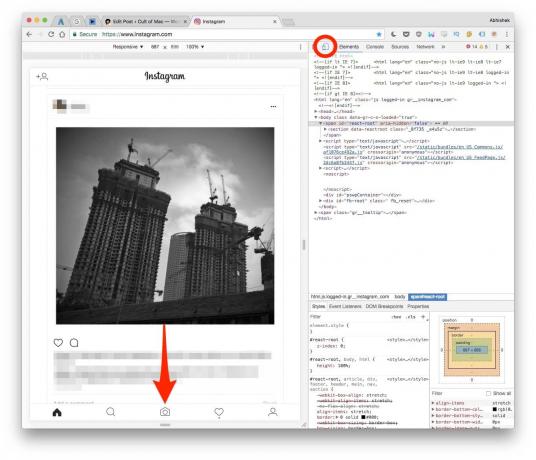
Foto: Kult Maca
Najprej poglejmo, kako lahko to storite v Chromu:
- Odprite spletno mesto Instagram. Z desno miškino tipko kliknite kjer koli na spletni strani in izberite Preglejte. Lahko pa dostopate tudi do menija Pregled razvijalca s pomočjo Možnost-Cmd-I kombinacijo tipkovnice na Macu.
- Nato kliknite ikono »podobno mobilnemu«, kot je prikazano spodaj, da preklopite v orodno vrstico naprave. Zdaj bi morali videti ikono za nalaganje, tako kot vidite v dejanski aplikaciji za mobilne naprave Instagram.
- Če želite naložiti slike iz namiznega računalnika, kliknite to ikono. Tukaj lahko spremenite velikost, zavrtite in dodate napis na sliko. Zdi se, da ni možnosti naložite več slik za zdaj.
Če uporabljate Safari, naložite slike tako:

Foto: Kult Maca
Preden lahko začnemo s tem v Safariju, moramo predhodno preklopiti nastavitev. Odprite Safari nastavitve in se pomaknite do Napredno zavihek. Potrdite polje, kjer piše Prikaz menija Razvoj v menijski vrstici. Zdaj bi morali videti a Razviti meni v menijski vrstici Safari.
- Odprite spletno mesto Instagram. Kliknite na Razvij> Uporabniški agent> Safari iOS 10 - iPhone. Stran bi se morala samodejno naložiti in prikazala bi se ikona za nalaganje.
- Kliknite ikono, če želite naložiti, spremeniti velikost, zasukati in sliki dodati napis.
Pomembno je omeniti, da je vgrajena nastavitev uporabniškega posrednika Safarija omogočena za vsako spletno mesto in za vsako sejo. To pomeni, da morate vsakič, ko na novo odprete Safari, ročno sprožiti nastavitev uporabniškega posrednika.
Če uporabljate kateri koli drug brskalnik, razen Chroma in Safarija, bi bil ta trik še vedno možen. V bistvu morate le "ponarediti" uporabniški agent, ki je podoben tistemu mobilne naprave. Na trgu brskalnika lahko najdete iste razširitve/dodatke za brskalnike.
Kako si ogledate zgodbe na namiznem spletu Instagram
V zadnjem času je Instagram zaposlen jazzz up Instagram Stories funkcionalnost. Za ogled in nalaganje zgodb pa morate uporabiti mobilno aplikacijo. Poglejmo, kako si lahko ogledate zgodbe svojih prijateljev v spletu z razširitvijo za Chrome.
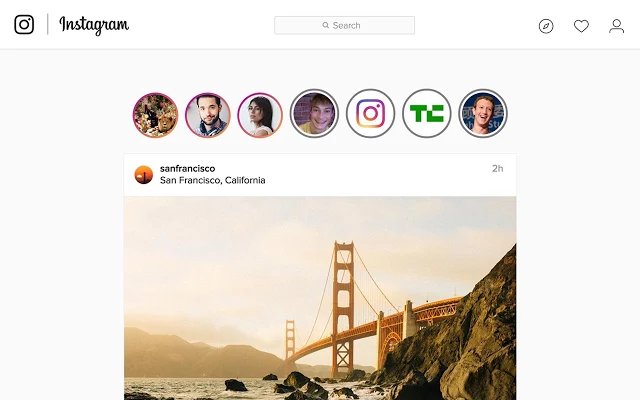
Fotografija: Spletna trgovina Chrome
Če želite začeti, prenesite Chrome IG Story razširitev in odprite spletno mesto Instagram. Zdaj bi si morali ogledati zgodbe svojih prijateljev na vrhu vira. Če vas zanima, kako deluje ta razširitev, pojdite na objava razvijalca na Mediumu, oz brskajte po kodi zase na GitHubu. Zdi se, da ima v zadnjem času nekaj težav z najnovejšo različico, zato boste morda pozorni na posodobitve.
Kot lahko vidite, lahko na namiznem spletnem mestu z malo zvijač omogočite nekaj funkcij samo za aplikacije. Na spletnem portalu še vedno ne morete početi veliko stvari - na primer gledanje zgodb v živo, nalaganje zgodb itd. Če pa se pojavijo nove rešitve, vam jih bomo povedali tukaj.
